- Lukningsfejlen fra OneDrive kan skyldes forskellige årsager, men de mest almindelige er en beskadiget fil eller en forkert indstilling.
- For at rette OneDrive-nedlukningsfejlen bliver du nødt til at kontrollere alle indstillinger, inklusive sikkerhedstilladelserne i din OneDrive-mappe.
- Dette problem kan give brugerne meget stress, da det stopper din Windows 10 PC lukker korrekt ned.
- Hvis du vil finde flere nyttige guider i denne kategori, kan du besøge vores OneDrive-sektion.
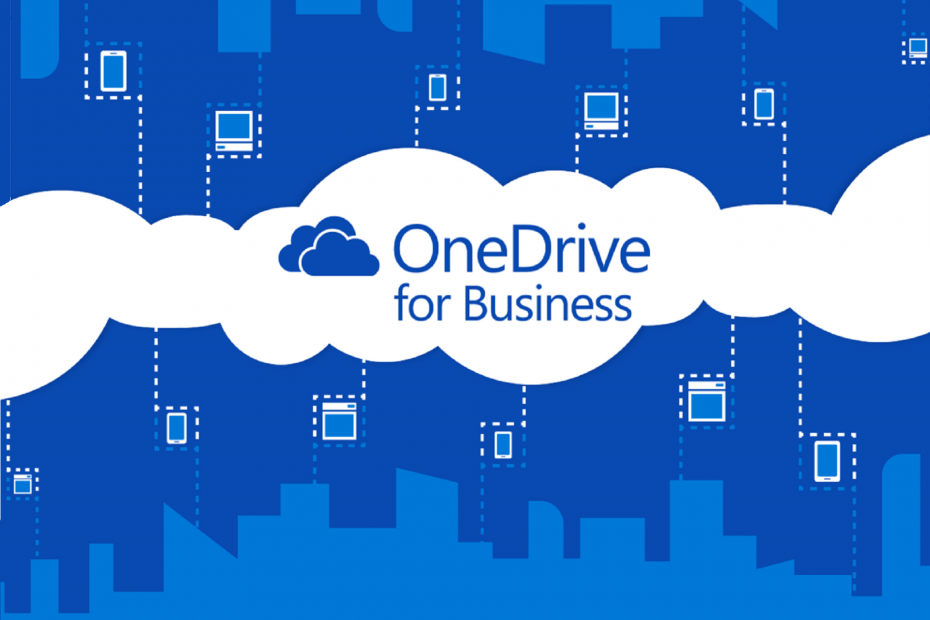
Denne software holder dine drivere kørende og holder dig dermed beskyttet mod almindelige computerfejl og hardwarefejl. Tjek alle dine chauffører nu i 3 nemme trin:
- Download DriverFix (verificeret downloadfil).
- Klik på Start scanning for at finde alle problematiske drivere.
- Klik på Opdater drivere for at få nye versioner og undgå systemfejl.
- DriverFix er downloadet af 0 læsere denne måned.
OneDrive-fejlen ved nedlukningsproblemet er stødt på af en lang række brugere med forskellige computerkonfigurationer.
OneDrive har vist sig at være en meget vigtig og effektiv hostingtjeneste, der giver dig mulighed for nemt at tage backup af dine vigtige filer, dokumenter og fotos.
Da det er en del af Office-pakken, øges applikationsværktøjet endnu mere og giver dig adgang til alle de andre kontorværktøjer fra Microsoft.
Nogle brugere har rapporteret, at de ser OneDrive-fejlen ved nedlukning af Windows 10, og dette forhindrer Windows 10 i at lukke korrekt.
Her er hvad en bruger havde at sige om dette problem på Microsoft Answers-forum:
Som det vises på pop op-boksen, når du prøver at slukke for min bærbare computer. Jeg bruger ikke engang OneDrive - og dette forhindrer min bærbare computer i at lukke, på trods af at jeg følger muligheden for at lukke ned alligevel.
“Undtagelsen Breakpoint
Et brudpunkt er nået.
(0x80000003) opstod i applikationerne på steder 0x0000000075FB82B2.
Klik på OK for at afslutte programmet... Jeg gør dette, og som tidligere nævnt ovenfor lukker det ikke min bærbare computer ned.
Det ser ud til, at denne fejlmeddelelse kan være relateret til nogle applikationsfiler, der er blevet ødelagt eller en mulig forkert indstilling inde i appen.
Fordi vi forstår, hvor frustrerende denne fejl kan være, vil vi i dagens fix-guide undersøge nogle af de bedst gennemprøvede metoder til at løse dette problem. Følg trinene nøje for at løse dette problem så hurtigt som muligt.
Hvordan løser jeg OneDrive-lukningsfejlen?
1. Genstart OneDrive-applikationen
- Højreklik på proceslinjen i Windows -> vælg Jobliste fra menuen.
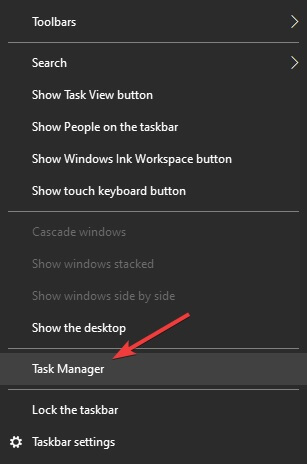
- Vælg Fanen Processer -> søg efter Microsoft OneDrive app på listen -> højreklik på den -> klik på Afslut opgave mulighed -> luk Jobliste.
- Klik på Start-menu -> søg efter OneDrive-appen -> åbn den.
- Kontroller, om denne metode hjalp, og hvis ikke, følg de næste metoder.
2. Nulstil OneDrive-appen til standardindstillingerne
- Tryk på Vind + R taster på tastaturet for at åbne dialogboksen Kør.
-
Kopier indsæt denne kommando inde i boksen:
% localappdata% MicrosoftOneDriveonedrive.exe / reset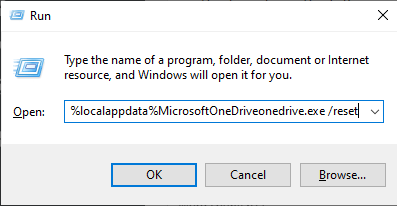
- Trykke Gå ind for at køre det -> vent på, at processen er afsluttet (OneDrive-ikonet forsvinder fra din proceslinje)
- Efter et par minutter skal du genstarte din computer og prøve at se, om problemet fortsætter.
Bemærk: Hvis OneDrive-ikonet ikke vises på proceslinjen, efter at du genstartede din pc, skal du følge trin 1 fra denne metode og køre følgende kommando for at starte den:% localappdata% MicrosoftOneDriveonedrive.exe
3. Tjek sikkerhedstilladelserne for din OneDrive-mappe
- Følge efter trin 1 og 2 fra første metode beskrevet ovenfor -> luk OneDrive-appen fra Jobliste.
- Åben Windows Stifinder og naviger til placeringen af din OneDrive-mappe (
C: / Bruger /% Brugernavn%).
- Højreklik på mappen -> vælg Ejendomme.
- Inde i Sikkerhedfanen -> klik Fremskreden.
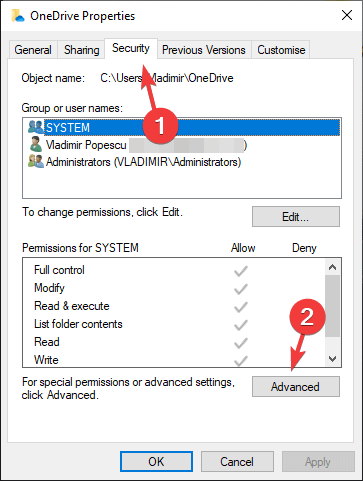
- Sørg for at System, Administrator, og din personlig konto har Fuld kontrol.
- Marker afkrydsningsfeltet ud for indstillingen Erstat alle underordnede objekttilladelsesposter med arvelige tilladelser fra dette objekt -> klik Okay.
Bemærk: Hvis der vises fejlmeddelelser efter at have forsøgt at anvende denne metode, skal du klikke på Ignorer og noter dig de filer, der havde fejl. Du bliver derefter nødt til at kopiere disse filer til et andet sted på din harddisk, ændre sikkerhedstilladelserne som ovenfor og derefter flytte dem igen inde i den originale OneDrive-mappe.
Har du ikke administratoradgang på Windows 10? Følg disse trin
4. Afinstaller og geninstaller OneDrive-appen
Sådan afinstalleres:
- Tryk på Vind + X taster -> vælg Windows PowerShell (administrator).
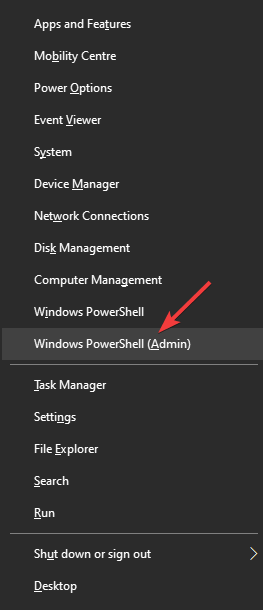
- Kør denne kommando -> taskkill / f / im OneDrive.exe
- Kopier og indsæt følgende kommandoer afhængigt af den version af Windows, du bruger:
- 64-bit version:
% Systemroot% SysWOW64OneDriveSetup.exe / afinstallere - 32-bit version:
% Systemroot% System32OneDriveSetup.exe / afinstallere
- 64-bit version:
- Luk kommandoprompten, og omdøb din OneDrive-mappe til OneDrive. GAMMEL
Sådan geninstalleres:
- Download OneDrive og installer det.
- Åbn appen, og følg instruktionerne på skærmen for at logge ind.
- Flyt alle filerne, der findes i OneDrive. GAMMEL mappe til den nyoprettede mappe OneDrive.
I denne vejledning undersøgte vi de bedste metoder til fejlfinding af OneDrive-fejlen ved Windows-lukning, der forhindrer dig i at bruge din pc normalt.
Føle del det med os, hvis denne vejledning løste dit problem. Du kan gøre det ved blot at bruge kommentarsektionen, der findes under denne artikel.
Ofte stillede spørgsmål
For at genstarte OneDrive skal du højreklikke på proceslinjen, vælge Jobliste, vælg appen, og tryk på knappen Afslut opgave.
Hvis du oplever problemer med OneDrive-forbindelse, skal du følge trin skrevet i denne vejledning.
Afhængigt af dine behov kan du bruge OneDrive, når du vil sikkerhedskopiere dine filer sikkert på Microsoft-serverne eller vil del store filer med din familie, venner eller kolleger.


